Videoya Altyazı Eklemenin 3 Farklı Yolu
Bir videoyu izlerken veya düzenlerken altyazı eklemeniz gerekebilir. Günümüzde pek çok video düzenleyici ve oynatıcı, videolarınıza kolayca altyazı eklemenize olanak tanıyor. Bu yazı size yardımcı olacak 3 etkili yöntemi paylaşacak videoya altyazı ekleme.
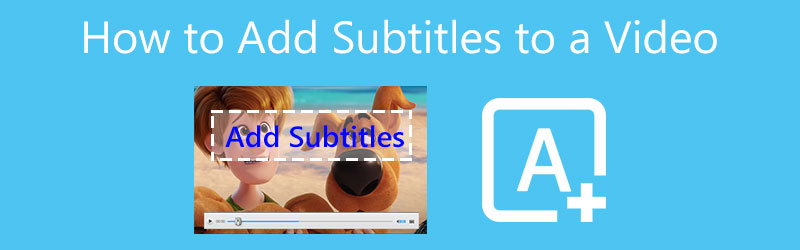
- REHBER LİSTESİ
- Bölüm 1. Videoya Altyazı Eklemenin En İyi Yolu
- Bölüm 2. Çevrimiçi Videoya Ücretsiz Altyazı Ekleme
- Bölüm 3. VLC Kullanarak Videoya Ücretsiz Altyazı Ekleme
- Bölüm 4. Videoya Altyazı Eklemeyle İlgili SSS
Bölüm 1. Bilgisayarınızdaki Bir Videoya Altyazı Eklemenin En İyi Yolu
Altyazılar ve altyazılar, videoların daha geniş bir kitleye ulaşmasını sağlar. Yabancı film izlerken veya video oluşturduğunuzda genellikle videolara altyazı eklemeniz gerekir. Burada tüm özellikleri açıkça öneriyoruz Video Dönüştürücü Ultimate Bir videoya kalıcı olarak altyazı eklemenizi sağlar. MP4, AVI, FLV, MKV, MOV, WMV, M4V ve daha fazlası dahil olmak üzere tüm popüler video formatlarındaki TV şovlarını, filmleri ve diğer videoları destekler. Windows PC ve Mac'inizdeki bir videoya alt yazı veya alt yazı eklemenin tek tıklamayla bir yolunu sunar.
Öncelikle bilgisayar sisteminize göre doğru indirme sürümünü seçmeli ve ücretsiz yüklemelisiniz. Oraya girdiğinizde, yönlendirileceksiniz. Dönüştürücü özelliği varsayılan olarak Büyük olana tıklayabilirsiniz artı Video dosyanıza göz atmak ve içe aktarmak için düğmeyi kullanın. Yukarıda da belirttiğimiz gibi sık kullanılan tüm video formatları desteklenmektedir.

Eklediğiniz videoyla ilgili format, dosya boyutu, çözünürlük, süre ve daha fazlası gibi bazı temel bilgileri görebilirsiniz. Sağdaki Çıktı kısmına tıklayın Alt yazı ve sonra seç Altyazı Ekle açılır menüsünden seçeneği seçin. Açılan pencereden videoya kolayca altyazı ekleyebilirsiniz. .srt, .ssa, .ass ve daha fazlası gibi yaygın olarak kullanılan tüm altyazı formatları desteklenir.

Uygun bir çıktı formatı seçin. Tümünü şuna dönüştür:. Tıkla Hepsini dönüştür Bir videoya altyazı ekleme işleminizi onaylamak için sağ alt köşedeki düğmesine basın.
Bu güçlü video düzenleyici aynı zamanda bir videoya müzik eklemenizi de sağlar. Videonuzu özgürce düzenlemeniz, görüntü ve ses efektlerini ayarlamanız ve kalitesini artırmanız için birçok yararlı düzenleme işlevi taşır. Dahası, Araç Kutusu'nda tasarlanmış başka araçlar da vardır; bunları kullanmak için ücretsiz olarak indirebilirsiniz.
Bölüm 2. Çevrimiçi Bir Videoya Ücretsiz Altyazı Ekleme
Küçük bir video klibe altyazı eklemek için bazı ücretsiz çevrimiçi altyazı ekleme araçlarına güvenebilirsiniz. VEED.IO, Adobe Creative Cloud Express, Clideo, Kapwing ve daha fazlası gibi birçok çevrimiçi video düzenleyici, web tarayıcınızdaki bir videoya doğrudan altyazı eklemenize yardımcı olabilir. İşte popüler olanı alıyoruz VEED.IO bir videoya çevrimiçi olarak nasıl ücretsiz altyazı ekleyeceğinizi gösteren bir örnek olarak.
VEED.IO Videoya Altyazı Ekle sitesine gidin ve Dosya seçin düğme. Bir açılır pencere Yeni proje Video dosyanızı yüklemeniz için ekranda pencere görünecektir. Yerel bir bilgisayardan, Dropbox'tan, çevrimiçi bir YouTube videosundan video eklemenize veya doğrudan yeni bir video çekmenize izin verilir.
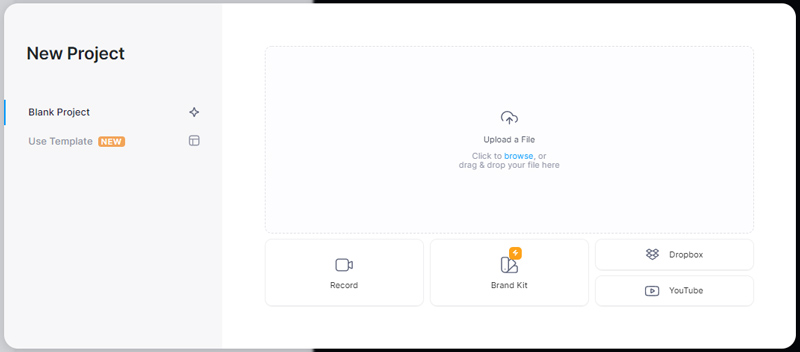
VEED.IO, bir videoya altyazı eklemeniz için 3 seçenek sunar; Otomatik Altyazı, Manuel Altyazı ve Altyazı Dosyası Ekle. Burada kullanabilirsiniz Altyazı Dosyası Ekle Videonuza altyazı eklemek için. SRT ve VTT altyazıları desteklenir.

Altyazıları yükledikten sonra sol panelden tek tek kontrol edebilirsiniz. Çeşitli altyazıları, çevirileri, stilleri ve diğer ayarları özelleştirmenize izin verilir. Altyazıları kontrol etmeniz için yerleşik bir oynatıcı sunulmaktadır.
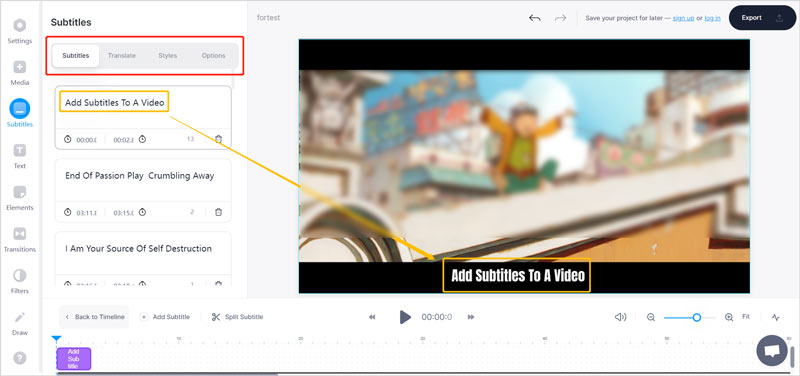
Sonuçtan memnun kaldığınızda, üzerine tıklayabilirsiniz. İhracat sağ üst köşedeki düğmesine tıklayın, çıktı ayarlarını yapın ve ardından Videoyu Dışa Aktar bilgisayarınıza kaydetmek için düğmesine basın.
VEED.IO'nun çıktı video dosyanıza bir filigran ekleyeceğini unutmayın. Filigranı kaldırmak için bir plan satın almanız gerekir. Aralarından seçim yapabileceğiniz Temel, Pro ve Kurumsal olmak üzere 3 plan sunar.
Bölüm 3. VLC Media Player Kullanarak Videoya Altyazı Ekleme
Bir videoya hızlı bir şekilde altyazı eklemek ve yüklemek için VLC Media Player'ı da kullanabilirsiniz. Ücretsiz ve açık kaynaklı bir medya oynatıcı olarak Windows PC, Mac ve Linux bilgisayardaki bir videoya altyazı eklemenizi sağlar. VLC'yi resmi sitesinden ücretsiz olarak yükleyebilirsiniz. VideoLAN sitesine gidin ve ardından bir videoya ücretsiz altyazı eklemek için aşağıdaki adımları izleyin.
Bilgisayarınızda VLC Media Player'ı açın ve video dosyanızı ona ekleyin. Tıklayabilirsiniz Medya üstteki menüyü seçin ve ardından Açık dosya videonuzu içe aktarma seçeneği. Veya eklemek için video dosyanızı sürükleyip bırakabilirsiniz.
VLC kullanarak bir videoya altyazı eklemek için üst kısma tıklayabilirsiniz. Alt yazı menüsünü seçin ve ardından Altyazı Dosyası Ekle seçenek. Açılan pencereden videoya altyazı seçip ekleyebilirsiniz.
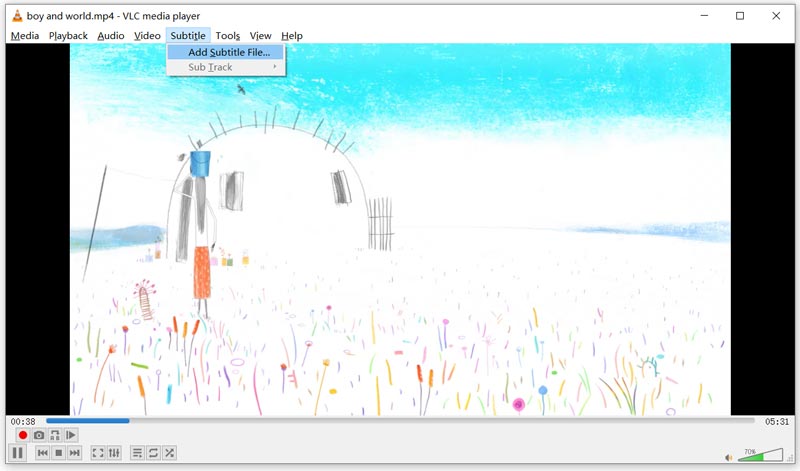
Oynatma penceresinin sağ üst kısmında bir Altyazı parçası eklendi mesajı göreceksiniz. Daha sonra videoyu oynatırken eklenen altyazıları görebilirsiniz.
Bölüm 4. Videoya Altyazı Eklemeyle İlgili SSS
Bir TikTok videosuna nasıl altyazı eklenir?
TikTok'ta bir video düzenlediğinizde ve oluşturduğunuzda, bir TikTok videosuna kolayca altyazı eklemek için Altyazı özelliğini kullanabilirsiniz. Altyazılar düğmesini TikTok arayüzünün sağ tarafında kolayca bulabilirsiniz. Seçtikten sonra sağ köşedeki kalem simgesine dokunabilir ve ardından altyazılarınızı ekleyebilir veya düzenleyebilirsiniz.
YouTube videonuza altyazı nasıl eklenir?
YouTube'un bir videoya kolayca altyazı eklemenizi sağlayan yerleşik bir özelliği vardır. YouTube Studio'ya gidip hesabınızda oturum açabilirsiniz. Sol panelden Altyazılar'ı seçin, altyazı eklemek istediğiniz YouTube videosunu seçin ve ardından Dil Ekle düğmesine tıklayın. Bundan sonra dilinizi seçip Ekle düğmesine tıklayabilirsiniz.
iPhone'umdaki bir videoya altyazı eklemek için iMovie'yi kullanabilir miyim?
iPhone'daki videonuza metin eklemek için iMovie uygulamasını kullanabilirsiniz. iMovie'de yeni bir proje oluşturabilir ve video dosyanızı buna ekleyebilirsiniz. Daha fazla seçenek görüntülemek için zaman çizelgesindeki klibe ve ardından T düğmesine dokunun. Bir altyazı veya resim yazısı girmek için Aa simgesine dokunabilirsiniz. Burada yalnızca bir metin eklemenize izin verilir. iMovie'yi kullanarak bir videoya altyazı eklemek istiyorsanız videonuzu farklı bölümlere ayırmanız gerekir. Dolayısıyla iMovie uygulaması bir videoya altyazı eklemeniz için iyi bir seçenek değildir.
Çözüm
Farklı amaçlar için istediğiniz videoya altyazı ekleme. Bu yazıda videolara alt yazı ve resim yazısı eklemenin 3 faydalı yöntemini öğrenebilirsiniz. Ayrıca bir YouTube veya TikTok videosuna nasıl altyazı ekleyeceğinizi de biliyorsunuz.
Bu yazı hakkında ne düşünüyorsunuz? Bu gönderiyi derecelendirmek için tıklayın.
Harika
Değerlendirme: 4.2 / 5 (dayalı 142 oylar)
Daha Fazla Çözüm Bul
iPhone, Android, Bilgisayar ve Çevrimiçi Videolar Nasıl Birleştirilir iPhone, Android ve Mac/PC'de Videoları Düzenlemek için Yararlı Beceriler Web, E-posta, Discord, WhatsApp veya YouTube için Videoyu Sıkıştırın En İyi 5 Fotoğraf/Videodan GIF'e Dönüştürücülerle GIF Nasıl Yapılır iPhone, Android, Bilgisayar ve Çevrimiçi Ortamda Videoya Müzik Ekleme iPhone, Android ve Mac/PC'de Çevrimiçi Video Nasıl Kırpılırİlgili Makaleler
- Videoyu düzenle
- Videolarınıza Müzik Eklemenin En İyi 3 Yolu
- Videoya Altyazı Eklemenin 3 Farklı Yolu
- GIF Oluşturmak için En İyi 5 GIF Dönüştürücü
- Videoya Filigran Eklemenin 3 Kolay Yolu
- Videodan Filigranı Kaldırmanın En İyi 4 Yolu
- iPhone, Android, Bilgisayar ve Çevrimiçi Ortamda Video Döndürme
- Videodan Arka Plan Gürültüsünü Kaldırmanın 3 Kolay Yolu
- Videodan Sesi Kaldırmanın En İyi 5 Yolu
- Video Filtreleri Eklemenin 4 Basit Yöntemi
- Bilgisayarlarda veya Mobil Cihazlarda Bir Videoyu Aydınlatmak için Uygulanabilir Yöntemler



